តារាងមាតិកា
ការបញ្ច្រាសលំដាប់គឺគ្រាន់តែមានន័យថាការប្ដូរតម្លៃជួរឈរ។ ដូច្នេះបង្ហាញថាធាតុចុងក្រោយបំផុតនៅក្នុងជួរឈរគួរតែជាតម្លៃទីមួយក្នុងលំដាប់ផ្ទុយ ហើយបន្ទាប់ទៅចុងក្រោយគួរតែជាតម្លៃទីពីរ ហើយដូច្នេះនៅលើ ដោយតម្លៃទីមួយក្នុងជួរឈរត្រឡប់ជាតម្លៃទីមួយ។ ទីតាំងផ្ដេកត្រូវបានកំណត់ជាផ្ទះល្វែង ឬកម្រិតកាត់កែងទៅនឹងផ្ទៃយន្តហោះ។ នៅមុំត្រឹមត្រូវទៅកាត់កែង។ នៅក្នុងអត្ថបទនេះ យើងនឹងបង្ហាញអំពីវិធីដ៏មានប្រសិទ្ធភាពផ្សេងៗគ្នាមួយចំនួនដើម្បីបញ្ច្រាសលំដាប់ជួរឈរផ្ដេកក្នុង Excel។
ទាញយកសៀវភៅលំហាត់
អ្នកអាចទាញយកសៀវភៅការងារ និងអនុវត្តជាមួយ ពួកវា។
លំដាប់បញ្ច្រាសនៃជួរឈរផ្ដេក។xlsm
វិធីសាស្ត្រមានប្រសិទ្ធភាព 3 ដើម្បីបញ្ច្រាសលំដាប់នៃជួរឈរផ្ដេកក្នុង Excel
ខណៈពេលធ្វើការជាមួយ Microsoft Excel យើងប្រហែលជាត្រូវតម្រៀបឡើងវិញ ឬរៀបចំសំណុំទិន្នន័យឡើងវិញដែលយើងបានធ្វើពីមុន។ យើងអាចធ្វើវាបានដោយបង្កើតសំណុំទិន្នន័យម្តងទៀតជាមួយនឹងការបញ្ជាទិញដែលត្រូវការ។ ប៉ុន្តែការងារនេះត្រូវចំណាយពេលវេលា។ Excel មានលក្ខណៈពិសេស និងឧបករណ៍ដ៏អស្ចារ្យមួយចំនួន ព្រមទាំងមានរូបមន្តដែលភ្ជាប់មកជាមួយផងដែរ ដើម្បីធ្វើការងារនេះដោយគ្រាន់តែចុចពីរបីដងប៉ុណ្ណោះ។
ឧទាហរណ៍ យើងនឹងប្រើសំណុំទិន្នន័យខាងក្រោមដែលមានឈ្មោះផលិតផលមួយចំនួន និងតម្លៃនៃ ផលិតផល។ ឥឡូវនេះ យើងត្រូវរៀបចំជួរឈរឡើងវិញដោយបញ្ច្រាសពួកវា ហើយបន្ទាប់មកដាក់វាជាលំដាប់ផ្ដេក។

1. បញ្ចូល តម្រៀប & ផ្ទេរពាក្យបញ្ជាទៅបញ្ច្រាសលំដាប់នៃជួរឈរផ្ដេកក្នុង Excel
តម្រៀប គឺជាឃ្លាដែលប្រើដើម្បីពិពណ៌នាអំពីសកម្មភាពនៃការរៀបចំទិន្នន័យតាមលំដាប់ជាក់លាក់មួយ ដើម្បីធ្វើឱ្យវាកាន់តែងាយស្រួលក្នុងការប្រមូលទិន្នន័យ។ ពេលតម្រៀបទិន្នន័យក្នុងសៀវភៅបញ្ជី អ្នកអាចរៀបចំទិន្នន័យឡើងវិញដើម្បីកំណត់ទីតាំងទិន្នន័យបានយ៉ាងឆាប់រហ័ស វាលទិន្នន័យណាមួយ ឬសូម្បីតែច្រើនអាចត្រូវបានប្រើដើម្បីតម្រៀបតំបន់ ឬបញ្ជីទិន្នន័យ។ Excel មានពាក្យបញ្ជាតម្រៀបដើម្បីរៀបចំទិន្នន័យឡើងវិញ។ យើងនឹងប្រើពាក្យបញ្ជាតម្រៀបដើម្បីបញ្ច្រាសទិន្នន័យ។
បញ្ជូន បង្កើតប្រភពទិន្នន័យថ្មី ដែលជួរ និងជួរឈររបស់ឯកសារទិន្នន័យដំបូងត្រូវបានបញ្ច្រាស។ វាបង្កើតឈ្មោះអថេរថ្មីភ្លាមៗ និងផ្តល់បញ្ជីនៃស្លាកតម្លៃថ្មី។ Excel មាន មុខងារបញ្ជូនបន្ត ដែលយើងនឹងធ្វើជួរឈរតាមលំដាប់ផ្ដេក។
សម្រាប់បញ្ហានេះ យើងត្រូវការជួរឈរជំនួយដែលនឹងជួយយើងឱ្យយល់ថាជួរឈរត្រូវបានបញ្ច្រាស។

តោះអនុវត្តតាមនីតិវិធីដើម្បីប្រើការតម្រៀប និងមុខងារបញ្ជូនក្នុង Excel ដើម្បីបញ្ច្រាសលំដាប់ជួរឈរផ្ដេក។
ជំហាន៖
- ដំបូង ជ្រើសរើសជួរឈរជំនួយ ដើម្បីមើលថាតើមានអ្វីកើតឡើងបន្ទាប់ពីប្រើពាក្យបញ្ជាតម្រៀប។
- ទីពីរ សូមចូលទៅកាន់ផ្ទាំង ទិន្នន័យ ពីខ្សែបូនៃសៀវភៅបញ្ជីរបស់អ្នក។
- ទីបី ពី តម្រៀប & ប្រភេទតម្រង ចុចលើរូបតំណាងដែលបង្ហាញក្នុងរូបថតអេក្រង់ខាងក្រោម។

- វានឹងបើកប្រអប់ ការព្រមានតម្រៀប .
- បន្ទាប់មកពី ' តើអ្នកចង់ធ្វើអ្វី? ' សូមជ្រើសរើស ពង្រីកការជ្រើសរើស ។
- បន្ថែមទៀត ចុចលើប៊ូតុង តម្រៀប ដើម្បីតម្រៀបពួកវាយ៉ាងល្អឥតខ្ចោះ។

- ដោយធ្វើដូចនេះ អ្នកអាចមើលឃើញថាជួរឈរត្រូវបានបញ្ច្រាស។

- យើងមិនត្រូវការជួរឈរជំនួយទៀតទេ ដូច្នេះលុបជួរជំនួយ។
- ឥឡូវនេះ សូមជ្រើសរើសសំណុំទិន្នន័យទាំងមូល ហើយចម្លងពួកវាដោយចុចផ្លូវកាត់ក្តារចុច Ctrl + C ។
- បន្ទាប់មកចូលទៅកាន់ ទំព័រដើម ផ្ទាំងនៃខ្សែបូ។
- ពីប្រភេទ ក្ដារតម្បៀតខ្ទាស់ ចុចលើ បិទភ្ជាប់ ម៉ឺនុយទម្លាក់ចុះ។ ជ្រើសរើស បិទភ្ជាប់ពិសេស ។

- ម្យ៉ាងវិញទៀត អ្នកអាចចុចខាងស្តាំលើក្រឡាដែលបានជ្រើសរើស ដែលអ្នកចង់ដាក់បញ្ច្រាសផ្ដេក តម្រៀបជួរឈរ ហើយជ្រើសរើស បិទភ្ជាប់ពិសេស ។
- ជំនួសឱ្យការធ្វើវា អ្នកអាចប្រើផ្លូវកាត់ក្តារចុច Ctrl + Alt + V ដើម្បីបើក បិទភ្ជាប់ ប្រអប់ពិសេស ។

- វានឹងបង្ហាញប្រអប់ បិទភ្ជាប់ពិសេស ។
- ឥឡូវនេះ គូសធីកប្រអប់ Transpose និង cli ck នៅលើប៊ូតុង យល់ព្រម ដើម្បីបញ្ចប់ដំណើរការ។

- ឬ អ្នកអាចគ្រាន់តែចុចលើ រូបតំណាងដែលបង្ហាញក្នុងរូបថតអេក្រង់ ដើម្បីធ្វើជួរឈរតាមលំដាប់ផ្ដេក។

- ហើយចុងក្រោយ អ្នកអាចមើលឃើញលំដាប់ដែលអ្នកចង់បាន។ ដោយគ្រាន់តែធ្វើតាមជំហានខាងលើ អ្នកអាចបញ្ច្រាសលំដាប់នៃជួរឈរដោយផ្ដេក។
អានបន្ថែម៖ របៀបផ្ទេរជួរដេកទៅជាជួរឈរក្នុងExcel (5 វិធីសាស្រ្តមានប្រយោជន៍)
ការអានស្រដៀងគ្នា
- របៀបផ្ទេរជួរដេកទៅជាជួរឈរដោយផ្អែកលើលក្ខណៈវិនិច្ឆ័យនៅក្នុង Excel
- Excel Power Query៖ ផ្ទេរជួរដេកទៅជួរឈរ (ការណែនាំជាជំហានៗ)
- របៀបផ្ទេរជួរដេកទៅជួរឈរដោយប្រើ Excel VBA (4 ឧទាហរណ៍ល្អ)
- ផ្ទេរជួរឈរច្រើនទៅជាជួរឈរតែមួយក្នុង Excel (វិធីសាស្ត្រងាយស្រួល 3)
2. លំដាប់បញ្ច្រាសនៃជួរឈរផ្ដេកជាមួយមុខងារ Excel
យើងអាចប្រើមុខងារដែលភ្ជាប់មកជាមួយ Excel ដើម្បីរៀបចំសំណុំទិន្នន័យឡើងវិញតាមលំដាប់បញ្ច្រាសនៃជួរឈរផ្ដេក។ យើងនឹងឃើញវិធីសាស្រ្តពីរផ្សេងគ្នាជាមួយរូបមន្ត។
2.1. អនុវត្ត INDEX & អនុគមន៍ TRANSPOSE
ដំបូង យើងនឹងប្រើការផ្សំនៃអនុគមន៍ INDEX , ROWS , និង COLUMNS ដើម្បីបញ្ច្រាសជួរឈរ។ មុខងារ INDEX ផ្តល់លទ្ធផល ឬសេចក្តីយោងទៅលទ្ធផលពីតារាង ឬជួរតម្លៃ។ មុខងារ ROWS និង COLUMNS គឺជាមុខងាររកមើល/យោងនៅក្នុង Excel ។ បន្ទាប់មក យើងនឹងប្រើមុខងារ TRANSPOSE ជួរបញ្ឈរនៃក្រឡាត្រូវបានត្រឡប់ជាជួរផ្ដេកដោយមុខងារនេះ។ សូមក្រឡេកមើលនីតិវិធីប្រើប្រាស់រូបមន្ត។
ជំហាន៖
- ដំបូង យើងនឹងស្ទួនជួរឈរក្បែរជួរដើមដែលរក្សាក្រឡា តម្លៃទទេដើម្បីមើលថាតើរូបមន្តដំណើរការបានត្រឹមត្រូវឬអត់។
- បន្ទាប់មកជ្រើសរើសក្រឡា E5 ហើយដាក់រូបមន្តខាងក្រោមទៅក្នុងក្រឡានោះ។
=INDEX($B$5:$C$8,ROWS(B5:$B$8),COLUMNS($B$5:B5))
- បន្ទាប់មកចុច Enter នៅលើក្តារចុច។<14

- អូស Fill Handle ចុះក្រោម ដើម្បីស្ទួនរូបមន្តពីលើជួរ។ ឬ ដើម្បី បំពេញស្វ័យប្រវត្តិ ជួរ សូមចុចពីរដងលើនិមិត្តសញ្ញា បូក ( + )។
 <1
<1
- លើសពីនេះទៅទៀត ដើម្បីចម្លងរូបមន្តពេញជួរ សូមអូស Fill Handle ទៅស្តាំ។

- ហើយចុងក្រោយ អ្នកនឹងអាចមើលឃើញថាជួរឈរត្រូវបានបញ្ច្រាស់ហើយ។

🔎 តើរូបមន្តដំណើរការដោយរបៀបណា?
- COLUMNS($B$5:B5): ស្វែងរក ហើយត្រឡប់លេខជួរនៃសេចក្តីយោងក្រឡាដែលបានបញ្ជាក់។
- ROWS(B5:$B$8): រកមើល ហើយត្រឡប់ចំនួនជួរដេកក្នុងឯកសារយោង ឬអារេនីមួយៗ។
- INDEX($B$5:$C$8 ,ROWS(B5:$B$8),COLUMNS($B$5:B5)): វានឹងយកជួរទិន្នន័យទាំងមូល ហើយបន្ទាប់មកបញ្ច្រាសជួរឈរ។
- ឥឡូវនេះ យើងត្រូវកំណត់ជួរឈរតាមលំដាប់ផ្ដេក។ សម្រាប់បញ្ហានេះ សូមជ្រើសរើសក្រឡាដែលអ្នកចង់តម្រៀបសំណុំទិន្នន័យឡើងវិញ។
- បន្ទាប់មក ជំនួសរូបមន្ត។
=TRANSPOSE(E4:F8) <0 - ចុច Enter ។ ហើយរូបមន្តនឹងបង្ហាញនៅក្នុងរបាររូបមន្ត។
- ចុងក្រោយ អ្នកទទួលបានលំដាប់លទ្ធផល។

2.1. ប្រើ SORTBY & អនុគមន៍ TRANSPOSE
ទីពីរ យើងនឹងបញ្ចូលគ្នានូវ អនុគមន៍ SORTBY និងអនុគមន៍ ROWS ដើម្បីទទួលបានលំដាប់បញ្ច្រាសនៃជួរឈរ។ នេះ។មុខងារ SORTBY តម្រៀបធាតុនៃតំបន់ ឬអារេមួយដោយប្រើរូបមន្ត និងធាតុពីតំបន់ ឬជួរផ្សេងទៀត។ បន្ទាប់មក យើងនឹងប្រើមុខងារ TRANSPOSE ម្ដងទៀតដើម្បីធ្វើជួរឈរតាមលំដាប់ផ្ដេក។ តោះធ្វើតាមជំហានខាងក្រោម។
ជំហាន៖
- ដូចគ្នានេះដែរ នៅក្នុងវិធីមុន សូមចម្លងជួរឈរដោយគ្មានតម្លៃដើម្បីប្រៀបធៀបជួរឈរ។
- បន្ទាប់ពីនោះ សូមបញ្ចូលរូបមន្តខាងក្រោមនៅទីនោះ។
=SORTBY($B$5:$C$8,ROW(B5:B8),-1)
- បន្ថែមទៀត ដើម្បីបញ្ចប់ប្រតិបត្តិការសូមចុច Enter key។

🔎 តើរូបមន្តដំណើរការយ៉ាងដូចម្តេច?
- ROW(B5:B8): វានឹងពិនិត្យនិងយកចំនួនជួរដេកក្នុងសេចក្តីយោងឬអារេនីមួយៗ។
- SORTBY( $B$5:$C$8,ROW(B5:B8),-1): តម្រៀបជួរដោយបញ្ច្រាសពួកវាទាំងអស់ -1 នឹងដាក់លទ្ធផលនៅក្នុងជួរទាំងមូលនៃក្រឡា។
- ឥឡូវនេះ អ្នកអាចមើលឃើញថាឥឡូវនេះជួរឈរស្ថិតនៅក្នុងលំដាប់បញ្ច្រាស។ 15>
=TRANSPOSE(E4:F8)
- បន្ទាប់ពីនោះ ចុច Enter ដើម្បីមើលលទ្ធផល។

- ហើយនោះហើយជាវា។ អ្នកអាចឃើញលទ្ធផលដែលអ្នកចង់បាននៅលើសៀវភៅបញ្ជីរបស់អ្នក។
អានបន្ថែម៖ របៀបផ្ទេរជួរឈរទៅជួរដេកក្នុង Excel (6 វិធីសាស្រ្ត)
<៩><៣>៣. អនុវត្តម៉ាក្រូ VBA ទៅលំដាប់បញ្ច្រាសនៃជួរឈរផ្ដេកក្នុង Excelជាមួយ Excel VBA អ្នកប្រើប្រាស់អាចប្រើកូដដែលដើរតួជាម៉ឺនុយ Excel ពីខ្សែបូ។ យើងអាចប្រើ Excel VBA ដើម្បីបញ្ច្រាសលំដាប់ជួរឈរដោយគ្រាន់តែសរសេរកូដសាមញ្ញ។ សូមក្រឡេកមើលជំហានសម្រាប់ការប្រើប្រាស់កូដ VBA ដើម្បីធ្វើការងារឱ្យបានត្រឹមត្រូវ។ សម្រាប់បញ្ហានេះ យើងកំពុងប្រើសំណុំទិន្នន័យដូចពីមុន។

ជំហាន៖
- ដំបូង សូមចូលទៅកាន់ អ្នកអភិវឌ្ឍន៍ ផ្ទាំងពីខ្សែបូ។
- ទីពីរ ពីប្រភេទ Code ចុចលើ Visual Basic ដើម្បីបើក Visual Basic Editor<៤>។ ឬចុច Alt + F11 ដើម្បីបើក Visual Basic Editor ។

- ជំនួសឱ្យការធ្វើវា អ្នកគ្រាន់តែចុចខាងស្តាំលើសន្លឹកកិច្ចការរបស់អ្នក ហើយចូលទៅកាន់ មើលកូដ ។ វានឹងនាំអ្នកទៅកាន់ Visual Basic Editor ។

- វានឹងបង្ហាញនៅក្នុង Visual Basic Editor កន្លែងដែលយើងសរសេរកូដរបស់យើងដើម្បីបង្កើតតារាងពីជួរមួយ។
- បន្ទាប់ចម្លង និងបិទភ្ជាប់កូដ VBA ដែលបង្ហាញខាងក្រោម។
VBA លេខកូដ៖
6397
- បន្ទាប់ពីនោះ ដំណើរការកូដដោយចុចលើប៊ូតុង RubSub ឬចុចផ្លូវកាត់ក្តារចុច F5 ។

- វានឹងបង្ហាញក្នុងបង្អួចដែលយើងបានបង្កើតដោយការសរសេរបន្ទាត់កូដមួយចំនួន។ បង្អួចនឹងសួររកជួរ។ ជ្រើសរើសជួរ បន្ទាប់មកចុច យល់ព្រម ដើម្បីបញ្ចប់នីតិវិធី។

- ហើយ អ្នកអាចមើលឃើញថាជួរឈរសំណុំទិន្នន័យឥឡូវនេះ នៅក្នុងលំដាប់ផ្ដេកបញ្ច្រាស។
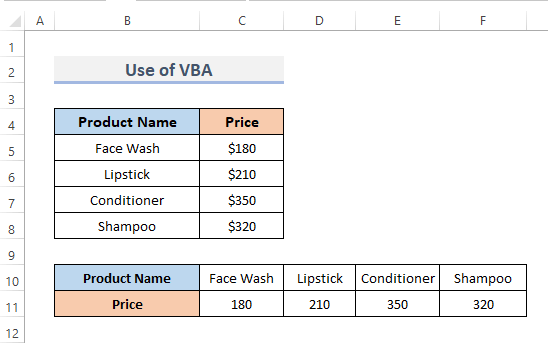
លេខកូដ VBAការពន្យល់
7636
នៅទីនេះ យើងចាប់ផ្តើមនីតិវិធី ហើយដាក់ឈ្មោះនីតិវិធី Reverse_Columns_Horizonally ។ បន្ទាប់មក គ្រាន់តែប្រកាសឈ្មោះអថេរដែលយើងត្រូវការដើម្បីប្រតិបត្តិកូដ។
4434
បន្ទាត់ទាំងនោះកំពុងបង្កើតវិនដូ ដែលនឹងសួររកជួរដែលយើងចង់បញ្ច្រាស។ នៅទីនោះយើងកំណត់ប្រអប់ចំណងជើងជា ជួរបញ្ច្រាស និងឈ្មោះប្រអប់ជា ជួរ ។
2172
ប្លុកកូដនេះកំពុងបញ្ច្រាសជួរ។
5742
បន្ទាត់កូដកំពុងបង្កើតជួរឈរក្នុងលំដាប់ផ្ដេក។
អានបន្ថែម៖ VBA ដើម្បីផ្ទេរជួរឈរច្រើនជួរទៅជាជួរដេកក្នុង Excel (2 វិធីសាស្រ្ត)
សេចក្តីសន្និដ្ឋាន
វិធីសាស្ត្រខាងលើនឹងជួយអ្នកក្នុងការ បញ្ច្រាសលំដាប់នៃជួរឈរផ្ដេកក្នុង Excel ។ សង្ឃឹមថានេះនឹងជួយអ្នក! ប្រសិនបើអ្នកមានសំណួរ សំណូមពរ ឬមតិកែលម្អ សូមប្រាប់ពួកយើងនៅក្នុងផ្នែកមតិយោបល់។ ឬអ្នកអាចមើលអត្ថបទផ្សេងទៀតរបស់យើងនៅក្នុងប្លុក ExcelWIKI.com !

